

・

日常的に請求業務を行っているなかで、マネーフォワード掛け払いのアプリは、非常に便利なツールとなっているでしょう。
Yoomを活用したHubSpotとマネーフォワード 掛け払いのアプリ連携で、取引先と請求先の登録作業を自動化することができ、経理担当者の請求業務の効率向上が見込めます。
情報の自動反映で、数字情報の誤転記や登録漏れといったヒューマンエラーの発生を軽減できるはずです。
この記事では、ノーコードで簡単に作業自動化を実現する手順とアプリ連携のメリットについて紹介します。
本記事ではノーコードツール「Yoom」を使用した連携方法をご紹介します。
難しい設定や操作は必要なく、非エンジニアの方でも簡単に実現できます。
下記のテンプレートから今すぐに始めることもできますので、ぜひお試しください!
それでは、実際に「HubSpotからマネーフォワード 掛け払いに取引先と請求先を登録する」のテンプレートを使ったフローボットを作成していきましょう。
[Yoomとは]
フロー完成までの作業は以下のように進めていきます。
それでは、連携させるアプリの新規接続を行なっていきましょう。
(1)まずはHubSpotをマイアプリに接続していきます。
Yoomアカウントにログイン後、左欄の「マイアプリ」をクリックして「新規接続」からHubSpotを検索してください。

HubSpotのアプリアイコンを検索し、クリックします。
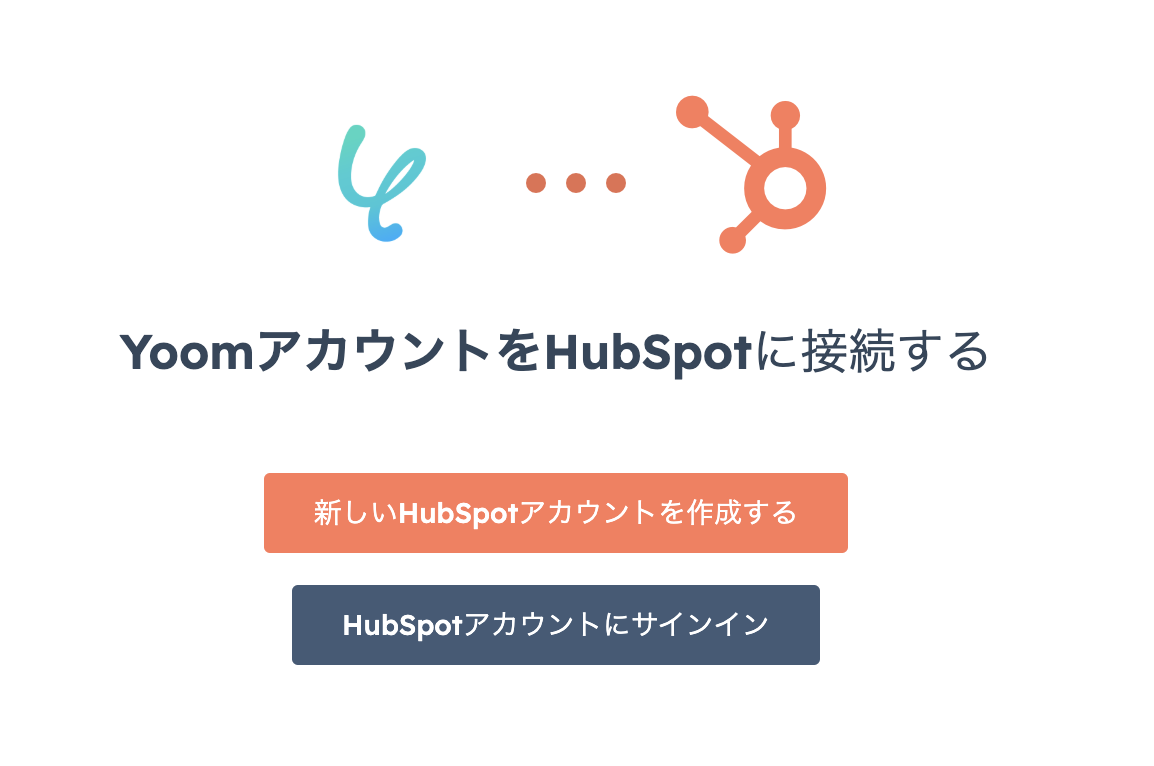
(2)アプリアイコンをクリックすると、上記のような画面に移動するので、アカウントをすでに持っている方は[HubSpotアカウントにサインイン]をクリックしましょう。
(アカウントを新規作成する必要がある方は[新しいHubSpotアカウントを作成する]を選択し、アカウントを作成してください)
(3)[HubSpotアカウントにサインイン]をクリックし、次画面でメールアドレス→パスワードを入力する画面に移行していきます。
パスワードの入力が完了した後に認証コードが届くので、認証を完了させましょう。

(4)認証後、上記のような画面に移行するので、該当するアカウントを選択します。
赤枠で示しているように青丸でアカウントを選び、[アカウントを選択]をクリックしましょう。
まずは1つ目のHubSpotの接続が完了しました。
(5)次はマネーフォワード 掛け払いを接続しましょう。
HubSpotの新規接続と同じようにマネーフォワード 掛け払いのアプリを検索します。
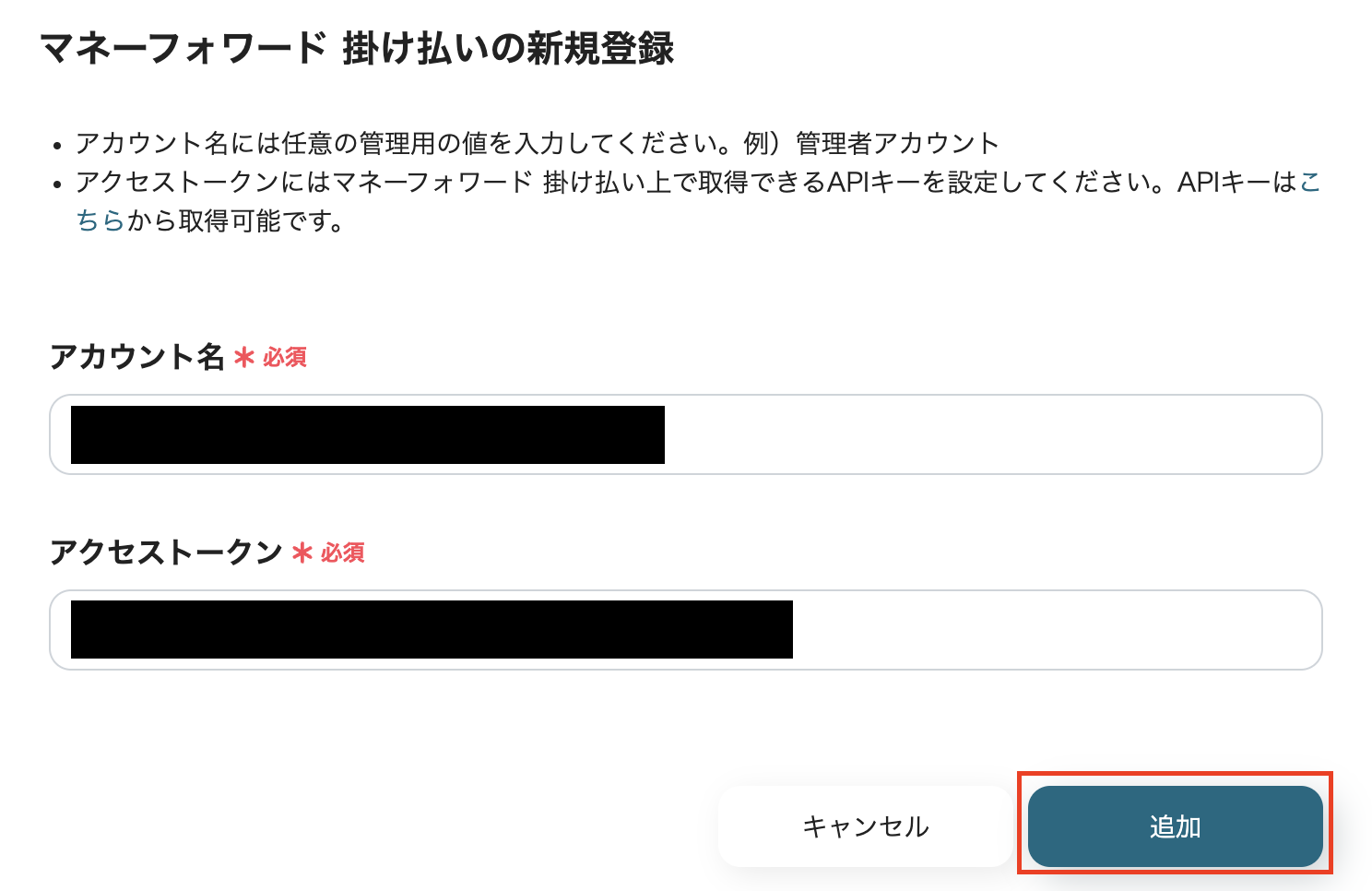
(6)「アカウント名」と「アクセストークン」を入力後に、[追加]をクリックします。
アクセストークンには、マネーフォワード 掛け払い上で取得できるAPIキーを設定する必要があります。
APIキーはこちらから取得可能です。
[追加]をクリック後、2つのアプリが追加された状態のYoomアカウントのマイアプリ画面へ移動します。
これで2つのアプリがYoomアカウントに接続できました。
Yoomアカウントに対象のアプリの新規接続が完了していることを確認後、下記のテンプレートの「このテンプレートを試してみる」のアイコンをクリックします。
テンプレートがコピーされるため、「OK」ボタンをクリックします。
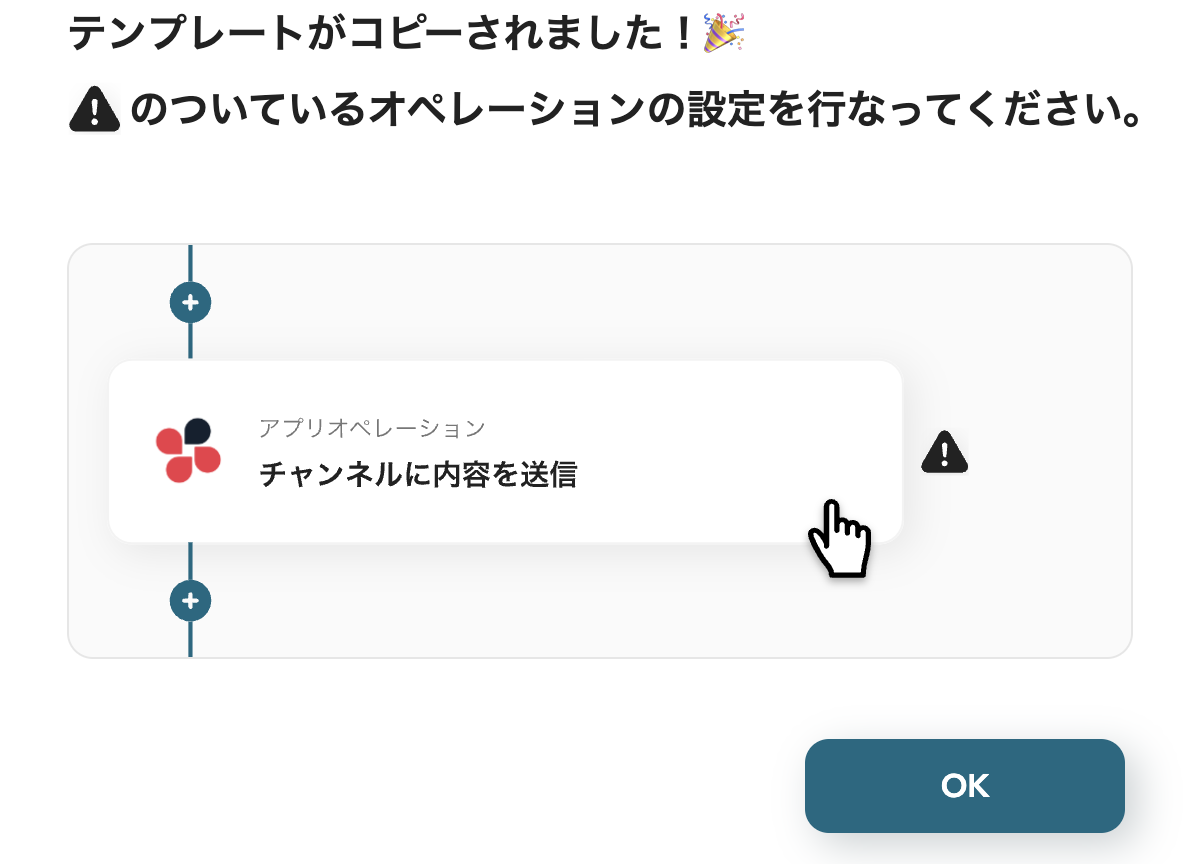
Yoomアカウントの「マイプロジェクト」の画面に移動するので、テンプレート内容を確認してください。
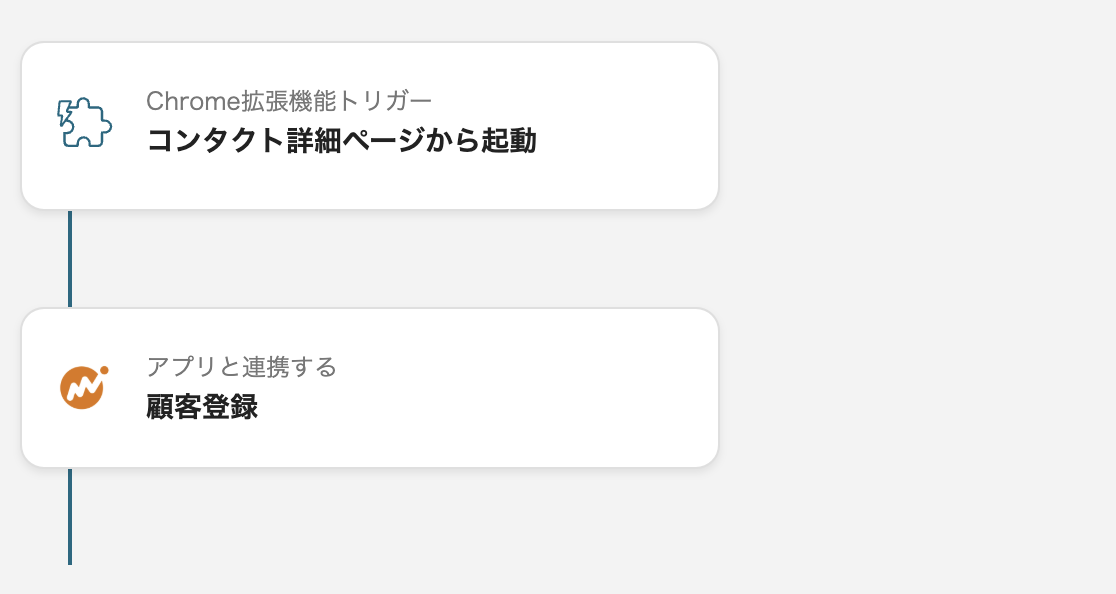
設定フローは2つです。
(1)まず、HubSpotのChrome拡張機能トリガーを設定します。
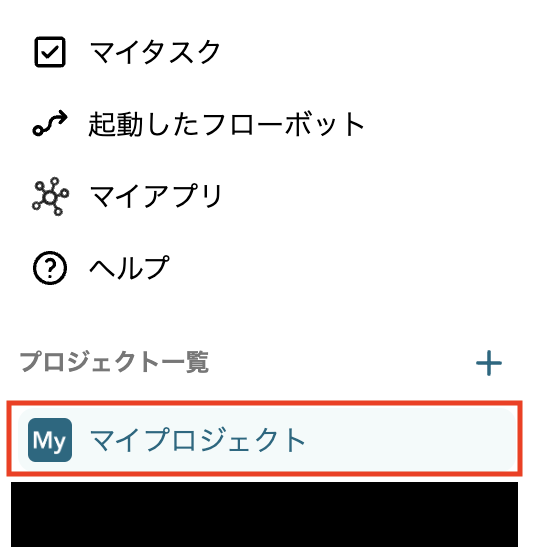
Yoomアカウントの画面左側のマイプロジェクトから「【コピー】HubSpotからマネーフォワード 掛け払いに取引先と請求先を登録する」をクリックしてください。

クリックした後、以下画面のようにテンプレート内容が表示されます。

(2)まずはトリガーとなるChrome拡張機能「コンタクト詳細ページから起動」をクリックします。
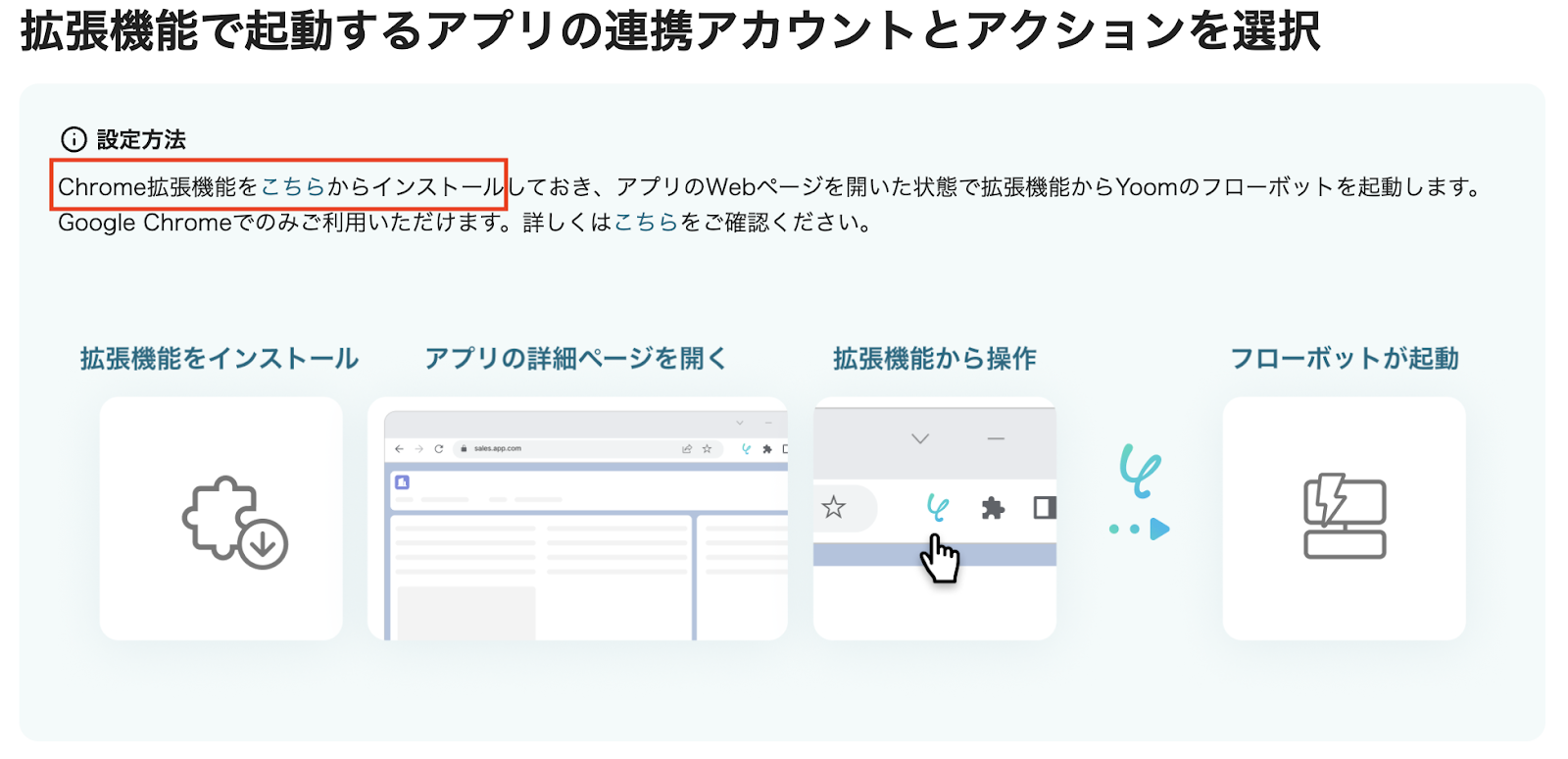
(3)次の画面で、上記画像のように、赤い部分「Chrome拡張機能をこちらからインストール」と記載がされています。
Chrome拡張機能トリガーを使用するために、こちらのページを確認しておきましょう。
Chrome拡張機能をインストールしていない方は、こちらからインストールしてください。
(4)Chrome拡張機能の設定が完了後、HubSpotと連携するアカウント情報を入力し、[次へ]をクリックします。
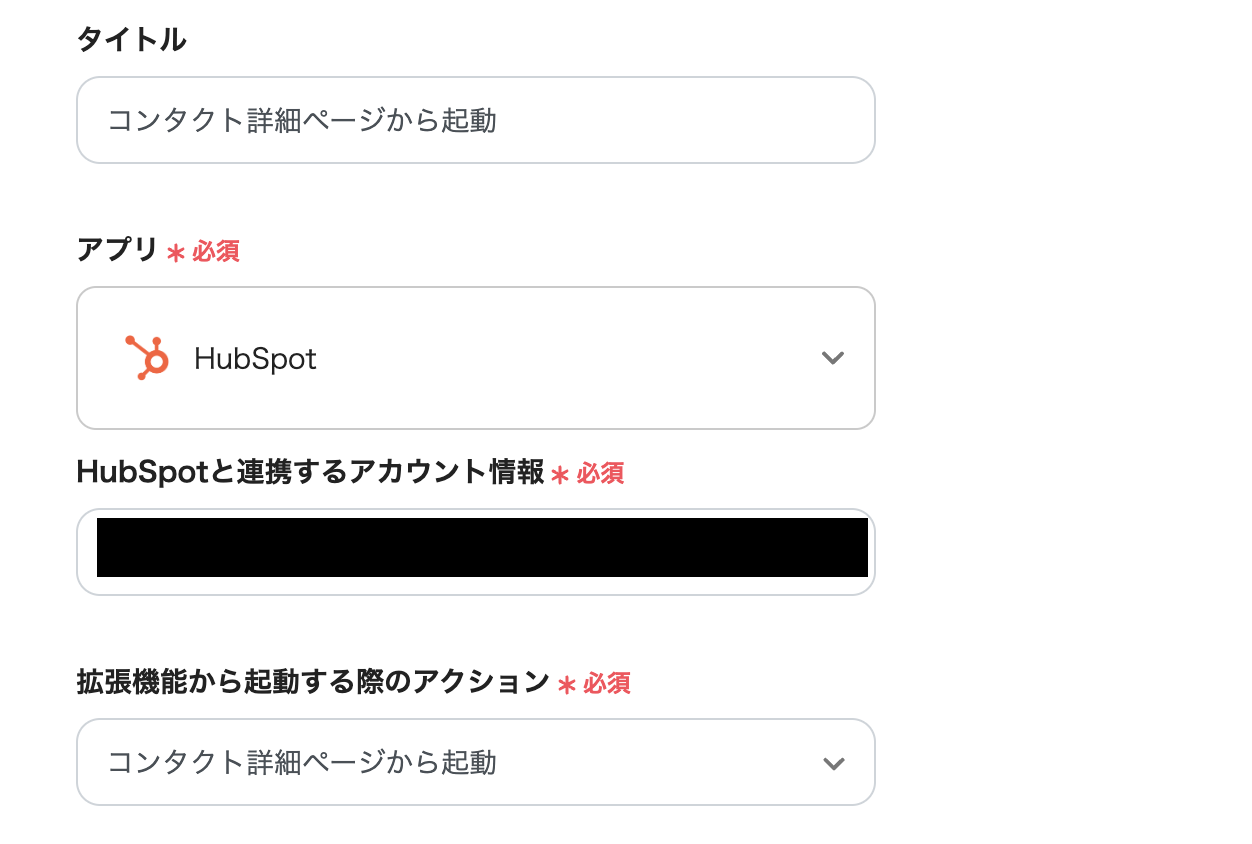
(5)起動ページのURLを取得して、入力します。
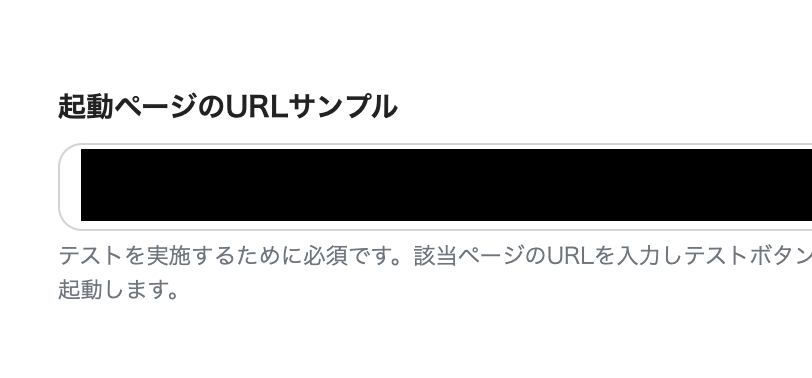
(6)入力後は[テスト]をクリックし、問題がなければ[保存する]をクリックしてください。
なお、このステップでHubSpotに事前に格納されている情報をアウトプットとして取得することが可能です。
(以下の画像は、例として「会社名」「メールアドレス」などの情報をHubSpotに事前に格納し、アウトプットとして取得したものです。)
アウトプット情報は、「この値を他のオペレーションで利用することができます。」という注釈の通り、この後のステップで引用・活用できます。

(1)最後に、2つ目のアクション「顧客登録」をクリックします。

(2)連携させるアカウント情報を入力し、[次へ]をクリックしましょう。

(3)次の画面で「顧客番号」や「顧客名」の項目を入力していきましょう。
以下の画面のように、前ステップで取得したアウトプットも活用できます。
(例として、「都道府県・市区町村・番地(請求先情報)」の項目に、前ステップで取得したアウトプット『都道府県・地域、市区町村、番地』を設定しています。)
※クリックした順に、先頭から情報が記載されていきます。
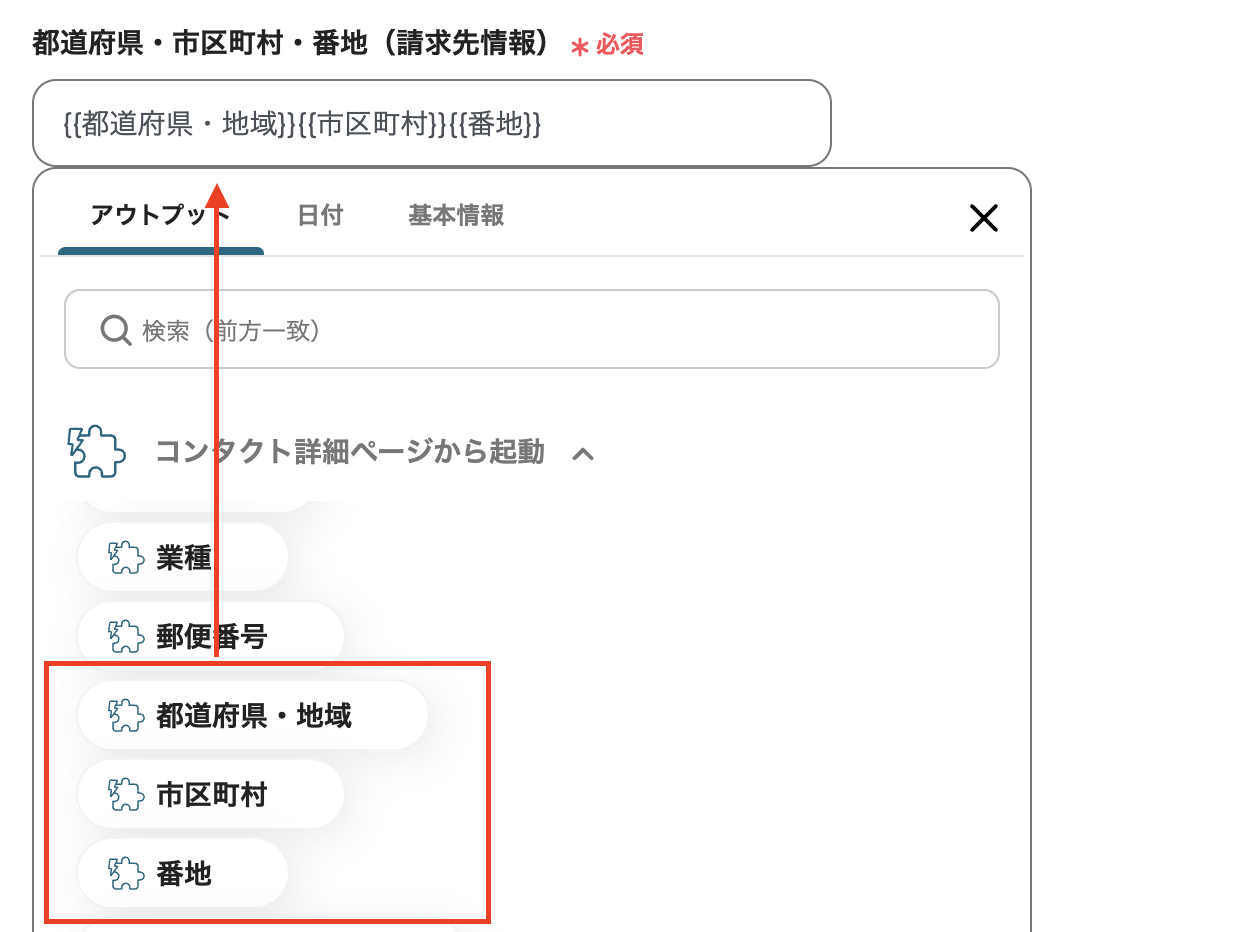
(4)「Sandbox環境への切り替え」は、プルダウンから任意でSandbox環境への変更ができる項目となっています。
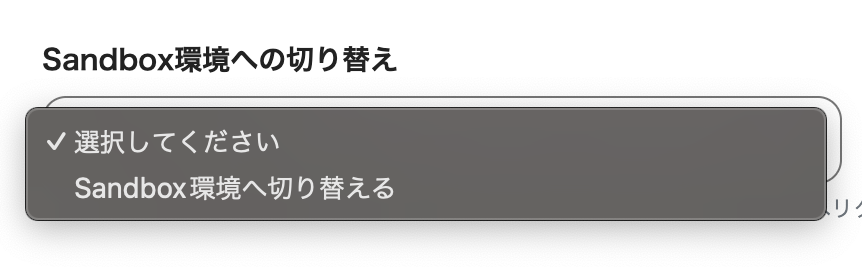
(5)必要項目に情報入力後、[テスト]をクリックし、問題がなければ[保存する]をクリックします。
これで設定は完了です。
以下の画面の赤枠部分「トリガーをON」をクリックすることで、フローボットが自動で起動します。
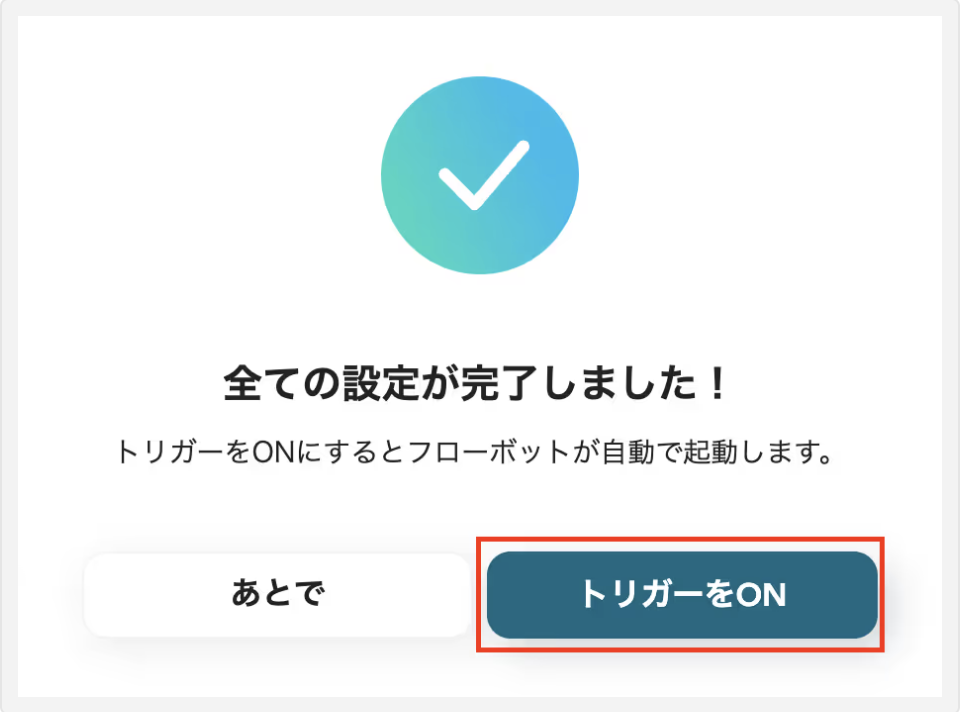
今回使用したテンプレートはこちら
今回ご紹介したフロー以外にもHubSpotとマネーフォワード 掛け払いのAPIを利用すれば、さまざまな業務の自動化を実現することができます。
いずれも簡単な設定で利用が可能になりますので、もし気になるものがあれば、ぜひお試しください!
新規の情報が登録されるたびに手動でHubSpotにチケットを作成する手間を省けるため、作業時間の短縮にもつながるはずです。
送信されたフォーム情報を活用してタスクを体系的に管理することができるため、タスク管理の強化により、効果的な業務進行が期待できます。
情報の更新作業が迅速に行えます。最新のデータをもとに運用することで、チームの意思決定速度が向上するでしょう。
審査完了の瞬間に通知が届くため、メンバー全員が審査結果をすぐに把握して必要なアクションを迅速に実行できるようになるはずです。
データ取得とデータ反映が自動化されるため、手作業による転記作業が不要になり、入力ミスやデータ不整合のリスクが軽減するかもしれません。
ツール間のデータの整合性も常に保たれるため、管理業務にかける工数削減が期待できます。
HubSpotで管理している取引先情報をマネーフォワード掛け払いに自動反映することで、手入力の時間と手間を削減できます。
例えば、これまで営業担当者がHubSpotに取引先情報を登録すると、その後、会計担当者が同じ情報をマネーフォワード掛け払いに別途入力する必要がありました。
作業の自動化を取り入れることで、手入力の時間を削減できるので、チームの作業コスト削減にもつなげられるかもしれません。
HubSpot上の情報をもとに、マネーフォワード掛け払いに自動的に請求先データが登録されるので、請求書発行プロセスが迅速化します。
具体例として、従来経理チームは、営業担当者から請求情報の共有を待つ必要がありました。
アプリの自動連携により、HubSpot上の操作のみで取引先と請求先を登録できます。
情報反映までの処理が早まることで、取引先に対する請求スピードが上がり、キャッシュフローのさらなる改善につなげられるでしょう。
同じ取引先情報を複数のシステムに手動登録すると、どうしても名前や住所の表記揺れ、登録漏れなどが発生しやすくなります。
HubSpotとマネーフォワード掛け払いの連携により、一貫した情報管理を行えます。
一例として、頻繁に取引する企業間では、最新の連絡先や請求先情報が常に反映されるため、都度情報更新を行う必要があり、修正作業の際に転記ミスが発生するリスクがありました。
この自動化フローを導入することで、HubSpot側の正確な情報がそのままマネーフォワード掛け払いに反映されるので、入力・転記ミスの発生を抑えることができます。
また、不要な確認作業を省略することで、担当者の負担が軽減でき、業務の精度向上につなげることができるかもしれません。
今回紹介したHubSpotとマネーフォワード 掛け払いのアプリ連携により、取引先と請求先の登録作業を自動化することができます。
この自動化フローの導入により、担当者の手入力作業の手間削減や業務のスピードアップ、作業時のミス軽減といった複数のメリットが得られるようになるでしょう。
ノーコードで簡単に設定できるため、ぜひYoomを活用して、アプリ連携による自動化を体験してください。
